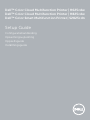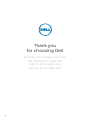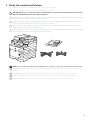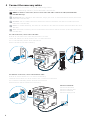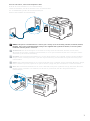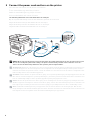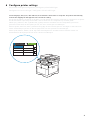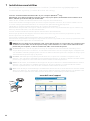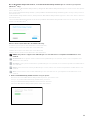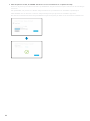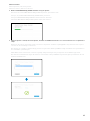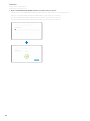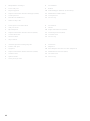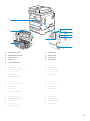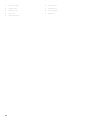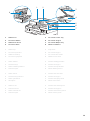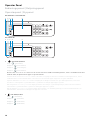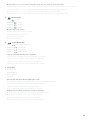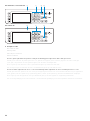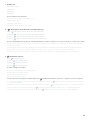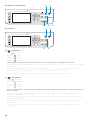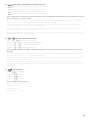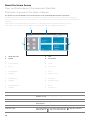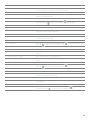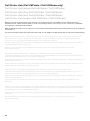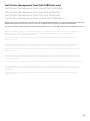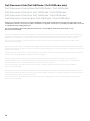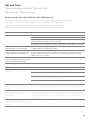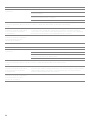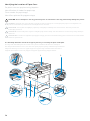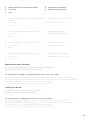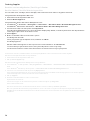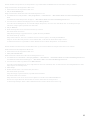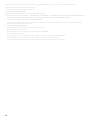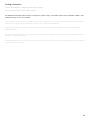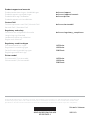Dell H625cdw Cloud MFP Laser Printer Bruksanvisning
- Typ
- Bruksanvisning

Dell™ Color Cloud Multifunction Printer | H625cdw
Dell™ Color Cloud Multifunction Printer | H825cdw
Dell™ Color Smart Multifunction Printer | S2825cdn
Setup Guide
Configuratiehandleiding
Opsætningsvejledning
Oppsettsguide
Inställningsguide

2
Thank you
for choosing Dell
Bedankt om te kiezen voor Dell
Tak, fordi du har valgt Dell
Takk for at du valgte Dell
Tack för att du väljer Dell

3
1 Verify the contents of the box
De inhoud van de doos controleren | Kontrollér kassens indhold
Kontroller innholdet i esken | Kontrollera kartongens innehåll
CAUTION: Before you set up and operate your Dell printer, read and follow the safety instructions in the
Important Information that comes with your printer.
OPGELET: Voor u uw Dell-printer configureert en gebruikt, moet u de veiligheidsinstructies in Belangrijke
informatie (geleverd bij de printer) lezen en volgen.
FORSIGTIG: Læs og følg de sikkerhedsforskrifter, der beskrives i Vigtige oplysninger, som fulgte med
printeren, før du indstiller din Dell-printer og tager den i brug.
FORSIKTIG: Før du konfigurerer og bruker Dell-skriveren, må du lese og følge sikkerhetsanvisningene i
Viktig informasjon som følger med skriveren.
FÖRSIKTIGT: Läs igenom och följ säkerhetsinstruktionerna under Viktig information som levereras med din
skrivare innan du ställer in och använder din Dell-skrivare.
NOTE: The contents of the box vary depending on the country or region you purchased the printer from.
OPMERKING: De inhoud van de doos verschilt afhankelijk van het land of de regio waar u de printer hebt
gekocht.
BEMÆRK: Kassens indhold kan variere afhængigt af det land eller område, hvor printeren købes.
MERK: Innholdet i esken kan variere avhengig av landet eller regionen som skriveren ble kjøpt i.
OBS!: Innehållet i denna ruta varierar efter det land eller den region där du köpte din skrivare.

4
2 Remove the packing material
Het verpakkingsmateriaal verwijderen | Fjern emballagen
Fjerne emballasjematerialet | Ta bort förpackningsmaterialet
NOTE: The location of adhesive tapes and the shape of the packing material may vary.
OPMERKING: De plaats van de kleefband en de vorm van het verpakkingsmateriaal kan variëren.
BEMÆRK: Klæbebåndets placering og emballagens form kan variere.
MERK: Plasseringen av teip og fasongen på emballasjematerialet kan variere.
OBS!: Platsen där den självhäftade tejpen finns och formen på förpackningsmaterialet kan variera.

5
3 Prepare the tray and add paper
De lade klaarmaken en papier plaatsen | Forbered bakken, og ilæg papir
Gjør klar magasinet og ha i papir | Förbered magasinet och lägg i papper
NOTE: When you load Legal-size paper, extend the tray while pushing the lever located on the front part of
the tray. For more information, see the
User's Guide
.
OPMERKING: Wanneer u papier van het formaat Legal wilt plaatsen, trekt u aan de lade terwijl u duwt op de
hendel die zich vooraan op de lade bevindt. Raadpleeg de
Gebruikershandleiding
voor meer informatie.
BEMÆRK: Når du bruger papir i formatet Legal, skal du udvide bakken ved at trykke på grebet på bakkens
forreste del. Yderligere oplysninger finder du i
Brugervejledning
.
MERK: Når du legger i papir av størrelsen Legal, strekk ut brettet mens du skyver hendelen på fremre del av
brettet. For mer informasjon, se
Brukerveiledning
.
OBS!: När du fyller på papper med formatet Legal ska du förlänga magasinet samtidigt som du trycker på
spaken på magasinets främre del. Se
Användarguide
för mer information.
LETTERHEAD

6
4 Connect the necessary cables
De nodige kabels aansluiten | Tilslut de nødvendige kabler
Koble til de nødvendige kablene | Anslut de kablar som behövs
NOTE: For wireless connection, do not connect the USB cable or Ethernet cable (Dell H625cdw /
Dell 825cdw only).
OPMERKING: Als u draadloos wilt verbinden, mag u geen USB- of ethernetkabel aansluiten (alleen Dell
H625cdw / Dell 825cdw).
BEMÆRK: Ved en trådløs forbindelse skal du ikke tilslutte USB-kablet eller Ethernet-kablet (kun Dell
H625cdw / Dell 825cdw).
MERK: For trådløs tilkobling, ikke koble til USB-kabelen eller Ethernet-kabelen (kun Dell H625cdw / Dell
825cdw).
OBS!: Vid trådlös anslutning ska inte USB-kabeln eller Ethernet-kabeln anslutas (endast Dell H625cdw /
Dell 825cdw).
For USB connection, connect the USB cable
Gebruik de USB-kabel als u verbinding wilt maken via USB:
Tilslut USB-kablet, hvis du vil installere vha. en USB-forbindelse
For en USB-tilkobling, kobler du til USB-kabelen
Anslut USB-kabeln vid USB-anslutning
For Ethernet connection, connect the Ethernet cable
Gebruik de ethernetkabel voor een ethernetverbinding:
Tilslut Ethernet-kablet, hvis du vil installere vha. en Ethernet-forbindelse
For en Ethernet-tilkobling, kobler du til Ethernet-kabelen
Anslut Ethernet-kabeln vid Ethernet-anslutning
Ethernet outlet/hub
Ethernetstekker/hub
Ethernet-udgang/-hub
Ethernet-uttak/hub
Ethernet-utgång/-hub

7
For Fax connection, connect the telephone cable
Gebruik de telefoonkabel voor een faxverbinding:
Tilslut telefonkablet, hvis du vil installere vha. en faxforbindelse
For en fakstilkobling, kobler du til telefonledningen
Anslut telefonsladden för faxanslutning
NOTE: If the phone communication is serial in your country (such as Germany, Sweden, Denmark, Austria,
Belgium, Italy, France and Switzerland), and you are supplied with a yellow terminator, insert the yellow
terminator into the phone connector.
OPMERKING: Als de telefoonlijnen in uw land serieel zijn (zoals in Duitsland, Zweden, Denemarken,
Oostenrijk, België, Italië, Frankrijk en Zwitserland) en u een gele stekker hebt, dan moet u de gele stekker
aansluiten op de telefoonaansluiting.
BEMÆRK: Hvis telefonkommunikationen er seriel i dit land (som f.eks. Tyskland, Sverige, Danmark, Østrig,
Belgien, Italien, Frankrig Schweiz), og du har engul terminering, skal du sætte den gule terminering ind i
telefonstikket.
MERK: Hvis telekommunikasjonen er seriell i landet ditt (som i Tyskland, Sverige, Danmark, Østerrike, Belgia,
Italia, Frankrike og Sveits), og du har en gul terminator, plugg den gule terminatoren i telefonkontakten.
OBS!: Om telefonkommunikationen är seriell i ditt land (exempelvis Tyskland, Sverige, Danmark, Österrike,
Belgien, Italien, Frankrike och Schweiz) och du har en gul kontakt, sätt då i den gula kontakten i
telefonuttaget.

8
5 Connect the power cord and turn on the printer
Het netsnoer aansluiten en de printer inschakelen
Tilslut strømkablet, og tænd for printeren
Koble til strømledningen og slå på skriveren
Anslut strömkabeln och starta skrivaren
The following illustration uses Dell H825cdw as an example.
Op de volgende afbeelding wordt de Dell H825cdw gebruikt als voorbeeld.
Følgende illustration bruger Dell H825cdw som eksempel.
Følgende illustrasjon bruker Dell H825cdw som et eksempel.
I följande bilder används Dell H825cdw som ett exempel.
NOTE: When you turn the printer on for the first time, the initial setup appears on the operator panel. If you
do not start configuring the initial settings, the printer automatically restarts in three minutes. You can
choose to run the initial setup wizard on the operator panel if required later.
OPMERKING: Wanneer u de printer voor het eerst inschakelt, wordt de initiële configuratie weergegeven op
het bedieningspaneel. Als u niet begint met de configuratie van de begininstellingen zal de printer na drie
minuten automatisch opnieuw starten. U kunt de wizard voor het uitvoeren van de initiële configuratie later
indien nodig starten via het bedieningspaneel.
BEMÆRK: Når du tænder for printeren første gang, vises opstartsopsætningen på betjeningspanelet. Hvis du
ikke starter med at konfigurere opstartsopsætningen, genstartes printeren automatisk efter tre minutter. Du
kan om nødvendigt vælge at køre opsætningsguiden på betjeningspanelet senere.
MERK: Når du slår på skriveren for første gang, vises installasjonen for første gang på operatørpanelet. Hvis
du ikke begynner å konfigurere skriveren for første gang, starter den automatisk på nytt om tre minutter. Du
kan velge å kjøre installasjonsveiviseren for første gang på operatørpanelet hvis det er nødvendig senere.
OBS!: Inledande inställningar visas på styrpanelen när du startar skrivaren för första gången. Om du inte
börjar konfigurera de initiala inställningarna kommer skrivaren att starta om automatiskt efter tre minuter. Du
kan välja att senare köra guiden med de initiala inställningarna på styrpanelen.

9
6 Configure printer settings
De printerinstellingen configureren | Konfigurer printerindstillinger
Konfigurere skriverinnstillinger | Konfigurera skrivarinställningar
Set the language, time zone, date and time, then follow the instructions to setup fax. The printer automatically
restarts after tapping
OK
that appears at the end of the setting.
Stel de taal, de tijdzone, de datum en de tijd in, en volg daarna de instructies om de fax te configureren. De printer
wordt automatisch opnieuw gestart nadat u aan het einde van de configuratie op
OK
hebt getikt.
Indstil sprog, tidszone, dato og klokkeslæt, og følge derefter instruktionerne for faxopsætning. Printeren
genstarter automatisk, når der trykkes på
OK
, som vises i slutningen af indstillingen.
Still inn språket, tidssonen, dato og klokkeslett og følg deretter anvisningene for å konfigurere faks. Skriveren
starter automatisk på nytt etter at du har trykt på
OK
som vises på slutten av innstillingen.
Ställ in språk, tidszon, datum och tid, följ sedan anvisningarna för att ställa in faxen. Skrivaren startar om
automatiskt när du tryckt på
OK
som visas i slutet av inställningen.
Next
English
Français
Italiano
Deutsch
Español
Dansk
Nederlands
Norsk
Select Your Language Next

10
7 Install drivers and utilities
De stuurprogramma's en hulpprogramma's installeren | Installer drivere og hjælpeprogrammer
Installere drivere og verktøy | Installera drivrutiner och verktyg
Insert the
Software and Documentation
disc in your computer (Windows
®
only).
Alternatively, go to dell.com/support, enter the Service Tag of your printer, download the latest software and
driver, and then open the file that you downloaded.
Plaats de disc
Software and Documentation
in uw computer (alleen Windows
®
).
U kunt ook naar dell.com/support gaan, de Service Tag van uw printer invoeren, de recentste software en het
recentste stuurprogramma downloaden, en vervolgens het gedownloade bestand openen.
Indsæt disken
Software and Documentation
i din computer (kun Windows
®
).
Alternativt kan du gå til dell.com/support, indtaste din printers Service Tag, downloade den nyeste software og
driver og derefter åbne filen, som du har downloadet.
Sett inn
Software and Documentation
-platen i datamaskinen (kun Windows
®
).
Du kan også gå til dell.com/support, skrive inn skriverens Service Tag, laste ned siste programvare og driver,
deretter åpne filen som du lastet ned.
Sätt in skivan
Software and Documentation
i datorn (endast Windows
®
).
Alternativt kan du gå till dell.com/support, ange skrivarens Service Tag, ladda ner den senaste programvaran samt
drivrutinen och sedan öppna filen som du hämtade.
NOTE: Before you begin, for wired printer setup, ensure that the printer is connected to your computer using
an Ethernet or USB cable. For wireless printer setup, ensure that there is no cable connected between the
printer and your computer, or there is no Ethernet cable connected to the printer.
OPMERKING: Voor u aan de slag gaat, moet u bij de configuratie van een bekabelde verbinding ervoor
zorgen dat de printer via een ethernet- of USB-kabel verbonden is met de computer. Bij de configuratie van
een draadloze verbinding mag de printer niet via een kabel verbonden zijn met de computer en mag er geen
ethernetkabel aangesloten zijn op de printer.
BEMÆRK: Ved kablet printeropsætning skal du først sikre, at printeren er tilsluttet computeren vha. et
Ethernet- eller USB-kabel. Ved trådløs printeropsætning skal du sikre, at der ikke er tilsluttet et kabel mellem
printeren og computeren, eller at der ikke er sluttet et Ethernet-kabel til printeren.
MERK: Før du starter, for kabelbasert skriveroppsett, sørg for at skriveren er koblet til datamaskinen med en
Ethernet- eller USB-kabel. For trådløst skriveroppsett, sørg for at det ikke er en kabel koblet til mellom
skriveren og datamaskinen, eller det er ikke en Ethernet-kabel koblet til skriveren.
OBS!: Innan du börjar med inställningen av trådbunden skrivare bör du se till att skrivaren är ansluten till din
dator via en Ethernet- eller USB-kabel. Se till att ingen kabel är ansluten mellan skrivaren och din dator eller
att det inte finns någon Ethernet-kabel ansluten till skrivaren, vid inställning av trådlös skrivare.
www.dell.com/support

11
On the Dell Printer Easy Install window, click Next. Dell Printer Easy Install begins to search for your printer
(Windows
®
only).
Klik in het venster Dell Printer Easy Install op Volgende. Dell Printer Easy Install begint te zoeken naar deze printer
(alleen Windows
®
).
Gå til vinduet Dell Printer Easy Install, og klik på Næste. Dell Printer Easy Install begynder at søge efter printeren
(kun Windows
®
).
På Dell Printer Easy Install-vinduet, klikk på Neste. Dell Printer Easy Install begynner å søke etter denne skriveren
(kun Windows
®
).
I fönstret Dell Printer Easy Install ska du klicka på Nästa. Dell Printer Easy Install startar för att söka efter denna
skrivare (endast Windows
®
).
Wireless Printer (Dell H625cdw / Dell H825cdw only)
Draadloze printer (alleen Dell H625cdw / Dell H825cdw)
Trådløs printer (kun Dell H625cdw / Dell H825cdw)
Trådløs skriver (kun Dell H625cdw / Dell H825cdw)
Trådlös skrivare (endast Dell H625cdw / Dell H825cdw)
NOTE: This printer is supported on 802.11b/g/n over 2.4 GHz but not compatible with 802.11n/ac over
5.0 GHz.
OPMERKING: Deze printer wordt ondersteund op 802.11b/g/n via 2,4 GHz, maar is niet compatibel met
802.11n/ac via 5,0 GHz.
BEMÆRK: Denne printer understøttes på 802.11b/g/n over 2,4 GHz, men er ikke kompatibel med 802.11n/ac
over 5,0 GHz.
MERK: Denne skriveren støttes på 802.11b/g/n over 2,4 GHz, men er ikke kompatibel med 802.11n/ac over
5,0 GHz.
OBS!: Denna skrivare har stöd för 802.11b/g/n över 2,4 GHz men är ej kompatibel med 802.11n/ac över
5,0 GHz.
1 Wait for
Dell Printer Easy Install
wizard to find your printer.
Wacht tot de wizard Dell Printer Easy Install de printer gevonden heeft.
Vent på, at guiden Dell Printer Easy Install finder printeren.
Vent på at Dell Printer Easy Install-veiviseren finner skriveren.
Vänta tills Dell Printer Easy Install-guiden hittar din skrivare.

12
2 After the printer is found, click
Install
. Follow the on-screen instructions to complete the setup.
Wanneer de printer gevonden werd, klikt u op Installeren. Volg de instructies op het scherm om de instelling te
voltooien.
Klik på Installer, når printeren er fundet. Følg instruktionerne på skærmen for at fuldføre opsætningen.
Klikk Installer etter at skriveren er funnet. Følg instruksjonene på skjermen for å fullføre oppsettet.
När skrivaren identifierats klickar du på Installera. Följ anvisningarna på skärmen för att slutföra installationen.

13
Ethernet Printer
Ethernetprinter | Ethernet-printer
Ethernet-skriver | Ethernet-skrivare
1 Wait for
Dell Printer Easy Install
wizard to find your printer.
Wacht tot de wizard Dell Printer Easy Install de printer gevonden heeft.
Vent på, at guiden Dell Printer Easy Install finder printeren.
Vent på at Dell Printer Easy Install-veiviseren finner skriveren.
Vänta tills Dell Printer Easy Install-guiden hittar din skrivare.
2 After the printer is found, select the printer, and then click
Next
. Follow the on-screen instructions to complete the
setup.
Wanneer de printer gevonden werd, selecteert u de printer en klikt u op Volgende. Volg de instructies op het
scherm om de instelling te voltooien.
Når printeren er fundet, skal du vælge printeren og derefter klikke på Næste. Følg instruktionerne på skærmen
for at fuldføre opsætningen.
Klikk Neste etter at skriveren er funnet og valgt. Følg instruksjonene på skjermen for å fullføre oppsettet.
När skrivaren identifierats väljer du skrivaren och klickar sedan på Nästa. Följ anvisningarna på skärmen för att
slutföra installationen.

14
USB Printer
USB-printer | USB-printer
USB-skriver | USB-skrivare
1 Wait for
Dell Printer Easy Install
wizard to find and install your printer.
Wacht tot de wizard Dell Printer Easy Install de printer gevonden en geïnstalleerd heeft.
Vent på, at guiden Dell Printer Easy Install finder og konfigurerer printeren.
Vent på at Dell Printer Easy Install-veiviseren finner og installerer skriveren.
Vänta tills Dell Printer Easy Install-guiden hittar och installerar din skrivare.

15
Printer Features
Kenmerken van de printer | Printerens egenskaber
Skriverfunksjoner | Skrivaregenskaper
1 Output Tray Extension 8 Front Cover
2 Front USB Port 9 Tray1
3 Operator Panel 10 Optional 550-Sheet Feeder (Tray2)
4 Duplex Automatic Document Feeder (DADF) 11 Multipurpose Feeder (MPF)
5 Drum Cartridges 12 Toner Cartridges
6 Waste Toner Box 13 Service Tag
7 Right Side Cover
1 Verlenging opvangbak 8 Voorklep
2 USB-poort voorzijde 9 Lade 1
3 Bedieningspaneel 10 Optionele 550-velinvoer (lade 2)
4 Automatische papierlade voor dubbelzijdig afdrukken
(DADF)
11 Multifunctionele papierlade (MPF)
5 Afdrukmodules 12 Tonercassettes
6 Toneropvangbak 13 Service Tag
7 Klep rechterkant
4
7891011
12
13
5
6
321

16
1 Outputbakke-forlænger 8 Frontdæksel
2 Front USB-port 9 Bakke1
3 Betjeningspanel 10 550 arkilægger (bakke2) (ekstraudstyr)
4 Dupleks automatisk dokumentilægger (DADF) 11 Multifunktionsføder (MPF)
5 Tromlepatroner 12 Tonerpatroner
6 Beholder til affaldstoner 13 Service Tag
7 Dæksel i højre side
1 Forlengelse for mottakerbrett 8 Frontdeksel
2 USB-port foran 9 Skuff1
3 Operatørpanel 10 Valgfri 550 arkmater (skuff2)
4 Dupleks automatisk dokumentmater (DADF) 11 Flerfunksjonsmater (MPF)
5 Trommelkassetter 12 Tonerkassetter
6 Resttonerboks 13 Service Tag
7 Høyre deksel
1 Utmatningsfackets förlängningsdel 8 Frontlucka
2 Främre USB-port 9 Magasin1
3 Styrpanel 10 Extra Magasin 550 Sheet Feeder (Magasin2)
4 Duplex Automatisk dokumentmatare (DADF) 11 Multifunktionell matare (MPF)
5 Trumkassetter 12 Tonerkassetter
6 Spilltonerlåda 13 Service Tag
7 Lucka på höger sida

17
1 Phone Connector 6 "Blue" Plug
2 Wall Jack Connector 7 Duplex Unit
3 Ethernet Port 8 Fusing Unit
4 USB Port 9 Rear Cover
5 Power Connector
1 Telefoonaansluiting 6 "Blauw" dopje
2 Aansluiting op de telefoon 7 Duplexeenheid
3 Ethernet-poort 8 Fusereenheid
4 USB-poort 9 Achterklep
5 Stroomaansluiting
1 Telefonstik 6 "Blåt" stik
2 Konnektor til vægstik 7 Dupleksenhed
3 Ethernet-port 8 Fusermodul
4 USB-port 9 Bagdæksel
5 Strømforsyningsstik
1 Telefonkontakt 6 "Blå" plugg
2 Veggkontakttilkobling 7 Dupleks-enhet
3 Ethernet-port 8 Fikseringsenhet
4 USB-port 9 Bakdeksel
5 Strømtilkobling
2
3
5
1
4
8
6
7
9

18
1 Telefonkontakt 6 ”Blå” kontakt
2 Väggkontakt 7 Duplexenhet
3 Ethernet-port 8 Fixeringsenhet
4 USB-Port 9 Baklucka
5 Strömanslutning

19
1 DADF Cover 5 Document Feeder Tray
2 Document Guides 6 Document Stopper
3 DADF Chute Cover 7 Document Output Tray
4 Document Glass 8 DADF Feed Rollers
1 DADF-klep 5 Papierlade
2 Documentgeleiders 6 Documentstopper
3 DAOD-kokerklep 7 Documentuitvoerlade
4 Document-glasplaat 8 DAOD-invoerrollen
1 DADF-dæksel 5 Dokumentilæggerbakke
2 Dokumentstyr 6 Dokumentstopper
3 DADF-indføringsdæksel 7 Dokumentoutputbakke
4 Dokumentglas 8 DADF-fødningsvalser
1 DADF-deksel 5 Dokumentmaterskuff
2 Dokumentstyreskinner 6 Dokumentstopper
3 DADF-sjaktdeksel 7 Dokumentutgangsskuff
4 Glassplate 8 DADF-materullere
1 DADF-lucka 5 Dokumentmatarmagasin
2 Dokumentstöd 6 Dokumentstoppare
3 DADF-utkastlucka 7 Dokumentutmatningsfack
4 Dokumentglas 8 DADF-matningsvals
1
2
3
4
5
6
7
8

20
Operator Panel
Bedieningspaneel | Betjeningspanel
Operatørpanel | Styrpanel
1 (Information) button
Knop (Informatie)
Knappen (Information)
Knappen (Informasjon)
Knappen (Information)
Moves to the
Information
screen. You can access various information and settings menu, check consumable levels and
network status, and print various types of reports and lists.
Hiermee komt u in het
Informatie
scherm. Hier hebt u toegang tot diverse informatie en instellingenmenu's, kunt u
verbruiksniveau's en de netwerkstatus controleren en verschillende typen rapporten en lijsten afdrukken.
Flytter til skærmen
Information
. Du kan få adgang til forskellige informationer og indstillingsmenuer, kontrollere
niveauer for forbrugsvarer og netværksstatus og udskrive forskellige rapporttyper og lister.
Går til skjermen
Informasjon
. Du får tilgang til diverse informasjon og innstillingsmenyer, kan kontrollere nivået av
forbruksvarer og nettverksstatus og skrive ut ulike typer rapporter og lister.
Går till skärmen
information
. Du kan komma åt information och inställningsmenyer, kontrollera materialnivåer och
nätverksstatus, samt skriva ut olika typer av rapporter och listor.
2 (Job Status) button
Knop (Taakstatus)
Knappen (Jobstatus)
Knappen (Jobbstatus)
Knappen (Jobbstatus)
23451
Dell H625cdw / Dell H825cdw
23451
Dell S2825cdn
Sidan laddas...
Sidan laddas...
Sidan laddas...
Sidan laddas...
Sidan laddas...
Sidan laddas...
Sidan laddas...
Sidan laddas...
Sidan laddas...
Sidan laddas...
Sidan laddas...
Sidan laddas...
Sidan laddas...
Sidan laddas...
Sidan laddas...
Sidan laddas...
Sidan laddas...
Sidan laddas...
Sidan laddas...
Sidan laddas...
-
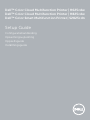 1
1
-
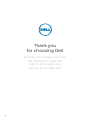 2
2
-
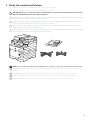 3
3
-
 4
4
-
 5
5
-
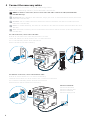 6
6
-
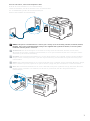 7
7
-
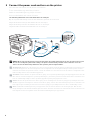 8
8
-
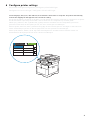 9
9
-
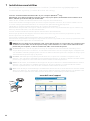 10
10
-
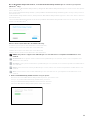 11
11
-
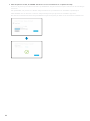 12
12
-
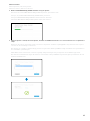 13
13
-
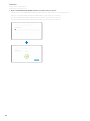 14
14
-
 15
15
-
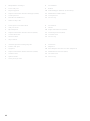 16
16
-
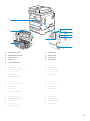 17
17
-
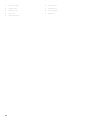 18
18
-
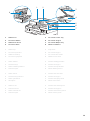 19
19
-
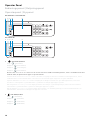 20
20
-
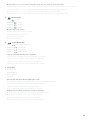 21
21
-
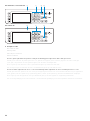 22
22
-
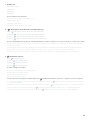 23
23
-
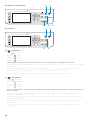 24
24
-
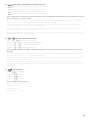 25
25
-
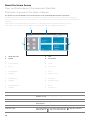 26
26
-
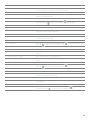 27
27
-
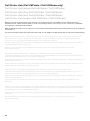 28
28
-
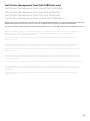 29
29
-
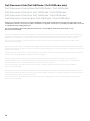 30
30
-
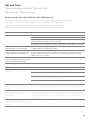 31
31
-
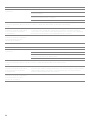 32
32
-
 33
33
-
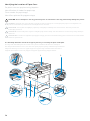 34
34
-
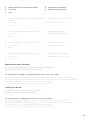 35
35
-
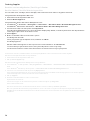 36
36
-
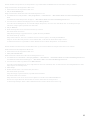 37
37
-
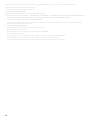 38
38
-
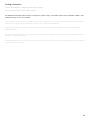 39
39
-
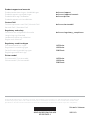 40
40
Dell H625cdw Cloud MFP Laser Printer Bruksanvisning
- Typ
- Bruksanvisning
på andra språk
Relaterade papper
-
Dell S2810dn Smart Printer Snabbstartsguide
-
Dell S2810dn Smart Printer Snabbstartsguide
-
Dell S2815dn Smart MFP printer Bruksanvisning
-
Dell S2815dn Smart MFP printer Snabbstartsguide
-
Dell S2815dn Smart MFP printer Bruksanvisning
-
Dell S2815dn Smart MFP printer Snabbstartsguide
-
Dell H815dw Cloud MFP Printer Snabbstartsguide
-
Dell H815dw Cloud MFP Printer Snabbstartsguide
-
Dell H815dw Cloud MFP Printer Bruksanvisning
-
Dell H815dw Cloud MFP Printer Snabbstartsguide